
O zi bună zi, dragi prieteni. Și din nou cu tine, Dmitri Kostin, și astăzi vom continua să fotoopopit. Sunt de acord că atunci când o umbră dintr-o imagine cade dintr-un obiect sau chiar dintr-o persoană, atunci pare mai eficientă. Și am observat că mulți caută cum să realizeze acest efect. Prin urmare, nu voi face introduceri lungi și îți voi spune cu plăcere cum să faci o umbră din subiectul din Photoshop.
Styles de strat
Să începem, poate cu cele mai simple, și anume cu stiluri de straturi. Este adevărat că acest efect este mai bine folosit pentru a simula prezența în aer, adică ca și cum obiectul nu este atașat la zonă. Să o facem pe un exemplu de inscripție.
- Deschideți-vă photoshop-ul și încărcați orice imagine ca fundal. Puteți utiliza orice imagine sau fotografie. Ai făcut-o? Bine facut!
- Acum, să luăm instrumentul "Text" și să scriem orice inscripție cu orice font pe acest fundal.

- Apoi, mergeți la stilurile stratului acestui text și stați pe parametrul "TEN". Aici trebuie deja să ne fixăm în setări pentru a le aduce imaginea de care avem nevoie. Nu voi spune cine este responsabil pentru asta. Mai bine încerci să faci totul singur. Nu este nimic complicat. Dar acum uita-te cat de interesant scrisurile arunca o umbră.
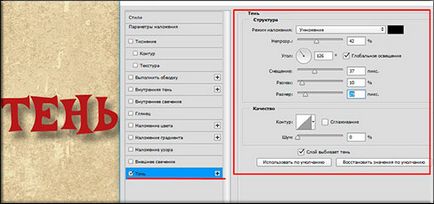
Umbra căzută
Ei bine, pentru a face o umbră care se încadrează de la un obiect, trebuie să utilizați o metodă mai complexă. Pentru a face acest lucru, avem din nou nevoie de un fundal, precum și de obiectul însuși, din care vom renunța la blackout. Dacă este deja localizat pe un fundal, atunci scapa de el (din fundal). Despre cum puteți face acest lucru puteți citi în acest articol. Am luat cubul de rubik finit pe un fundal transparent și l-am dus în Photoshop-ul nostru.
- După ce ați pregătit materialele necesare, încărcați-le în Photoshop. Stratul superior ar trebui să aibă o imagine cub, iar fundul trebuie să aibă un fundal. Deplasați acest cub într-un loc convenabil din imagine.
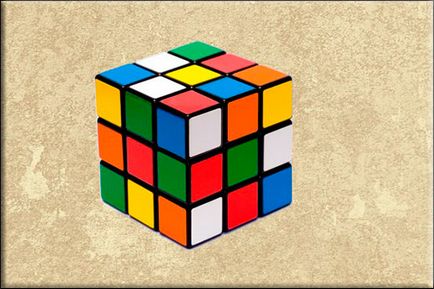
- Și acum să duplicăm stratul nostru cu obiectul apăsând CTRL + J. Ar trebui să aveți două straturi identice.
- Stați în partea de sus și activați funcția de transformare. și anume înclinația. Și acum trebuie să tragem corect colțurile cubului lui Rubik pentru a regla pictura corectă a umbrei. Apropo, panta poate fi activată mai repede. Doar apelați "Free Transform" cu CTRL + T. și apoi lucrați cu tasta CTRL apăsată. Va fi la fel. Dacă este necesar, mutați și rotiți.
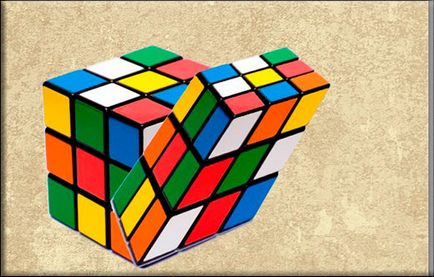
- Acum du-te la stratul de panou și scoateți copia modificată sub original, astfel încât sa dovedit că cifra înclinată se află în spatele originalului.
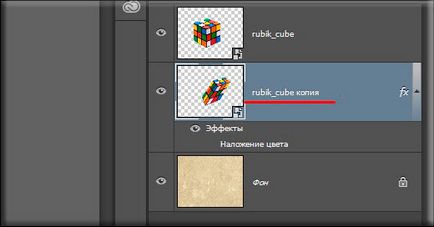
- Acum, ridicați-vă stratul cu imaginea înclinată și mergeți la stilurile stratului, dar de data aceasta nu vom folosi opțiunea "Shadow", dar vom activa "Color Overlay". Și în setările acestui parametru, alegeți culoarea neagră. Ne uităm că la noi sa dovedit. Umbra este deja vizibilă, dar într-un fel nu este naturală.
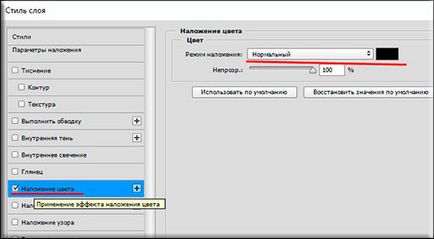
- Acum mergeți la meniul familiar "Filtru" - "Blur" - "Gaussian Blur" și mutați cursorul ușor spre dreapta, dar nu îl faceți prea încețoșată.
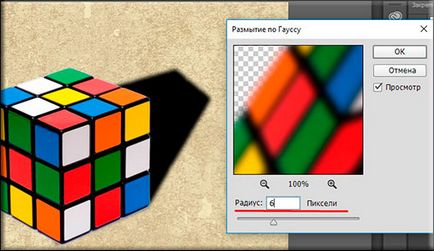
- Și ultima lovitură, vom elimina opacitatea acestui nivel de interes de 25 de ani. În cele din urmă, umbra nu ar trebui să acopere complet nici o parte, ci pur și simplu o întunecă.
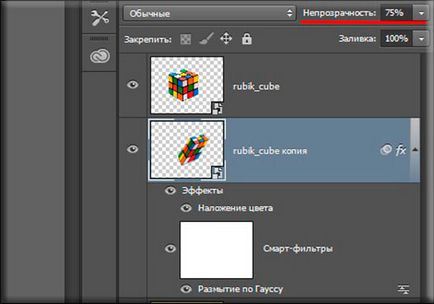
Aș spune chiar că aceasta nu este o metodă, ci o adăugare sau chiar o continuare, dacă doriți să faceți umbra și mai realistă. Primele șase puncte vor fi exact la fel ca cele de mai sus, așa că nu le voi repeta. În momentul de față, ar trebui să aveți o imagine în care cubul nostru Rubik aruncă o umbra neagră ușor neclară. Mergem mai departe.
- Creați o mască de strat pentru umbra dvs. Pentru a face acest lucru, stați pe acest strat și faceți clic pe butonul corespunzător din panou.
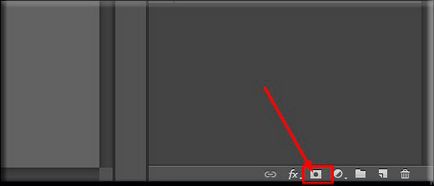
- Acum, selectați instrumentul Gradient și selectați o culoare gri pentru el. După aceasta, mergeți la setările acestui gradient și alegeți stilul de la gri la transparent.

- Și acum, fiind pe masca stratului, începem să vedem de la început o umbră la baza sa. Astfel, ar trebui să obțineți faptul că mai departe este de la obiect, ea devine mai ușoară.
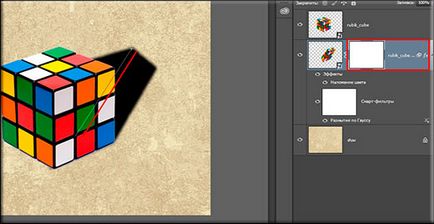
În general, am obținut ceva de genul asta. Nu știu cât de corect am reușit să afișez unghiul căderii, dar cred că ați înțeles chiar esența. Puteți să luați orice alte obiecte sau chiar să dați un efect de umbră unei persoane și să experimentați cu ele.

Și dacă încă nu sunteți foarte prietenos cu Photoshop, dar doriți să îl studiați, aș recomanda cu insistență să studiați acest curs uimitor. Datorită lui, puteți învăța fotografii de la zero în câteva săptămâni. În curs, totul este detaliat și foarte interesant, astfel încât să nu aveți nicio întrebare. Și, desigur, nu vă pot ajuta decât să vă spun despre bonusul asociat acestui curs și altor cursuri. Click aici pentru detalii.
Cu sinceritate, Dmitry Kostin.
Articole similare
Trimiteți-le prietenilor: